
Полезное:
Как сделать разговор полезным и приятным
Как сделать объемную звезду своими руками
Как сделать то, что делать не хочется?
Как сделать погремушку
Как сделать так чтобы женщины сами знакомились с вами
Как сделать идею коммерческой
Как сделать хорошую растяжку ног?
Как сделать наш разум здоровым?
Как сделать, чтобы люди обманывали меньше
Вопрос 4. Как сделать так, чтобы вас уважали и ценили?
Как сделать лучше себе и другим людям
Как сделать свидание интересным?

Категории:
АрхитектураАстрономияБиологияГеографияГеологияИнформатикаИскусствоИсторияКулинарияКультураМаркетингМатематикаМедицинаМенеджментОхрана трудаПравоПроизводствоПсихологияРелигияСоциологияСпортТехникаФизикаФилософияХимияЭкологияЭкономикаЭлектроника

Введіть дані
|
|
Розрахункова робота N 1
Парний регресійний аналіз
Заняття 1.
1. Стартуйте табличний процесор Excel кнопкою ПУСК Þ ПРОГРАММЫ.
2. Дайте назву сторінці електронної книги, на якій виконується робота. Для цього двічі натисніть покажчик першої сторінки ЛИСТ 1, знищіть старе ім’я і введіть нове.
Введіть дані.
3.1. Введіть назву роботи, варіант завдання і своє прізвище.
• Назву роботи можна скопіювати із тексту завдання, використавши піктограму  для копіювання виділеного фрагменту тексту і піктограму
для копіювання виділеного фрагменту тексту і піктограму  , щоб вставити скопійований фрагмент тексту до вказаної курсором комірки.
, щоб вставити скопійований фрагмент тексту до вказаної курсором комірки.
• Встановіть потрібний кегль шрифту і спосіб написання – напівжирний чи курсив, використовуючи піктограми  або
або  .
.
• Щоб розмістити текстпосередині блоку комірок використайте піктограму  - ОБЕДИНИТЬ И ПОМЕСТИТЬ В ЦЕНТРЕ.
- ОБЕДИНИТЬ И ПОМЕСТИТЬ В ЦЕНТРЕ.
• Якщо на комп’ютері не встановлена українська мова, то встановіть курсор на покажчик мов, який знаходиться на панелі задач, і викличіть контекстне меню правою кнопкою миші. У спливаючому меню виберіть опцію СВОЙСТВА, далі у вікні СВОЙСТВА КЛАВІАТУРЫ виберіть вкладку ДОБАВИТЬ івкажітьяку самемову потрібно додати.
3.2. Далі введіть назви об’єднань, назви незалежної і залежної змінних, одиниці їх виміру.
• Для зміни шириниколонки двічі швидко натисніть ліву кнопку миші на правій межі потрібної колонки у рядку з назвами стовпчиків. Або встановіть курсор миші у рядку заголовку на правій межі потрібного стовпчика, натисніть ліву кнопку миші, пересуньте праву межу на потрібну відстань і відпустіть кнопку миші.
• Якщо назва графи таблиці надто довга, розмістіть її у кілька рядків. Для цього встановіть для комірки відповідний формат, викликавши контекстне меню правою кнопкою миші (рис. 1). Задайте способи вирівнювання по горизонталі і по вертикалі - ПО ЦЕНТРУ, вкажіть спосіб відображення – ПЕРЕНОСИТЬ ПО СЛОВАМ
3.3. Введіть цифрові дані, використовуючи цифровий блок клавіатури.
• Щоб ввести номер об’єднання використайте прийом автозаповнення: введіть номери 1 і 2, далі виділіть обидві комірки, курсор встановіть точно у правий нижній кут області (зображення курсору зміниться на “+”), натисніть ліву кнопку миші, виділіть курсором потрібну область і відпустіть кнопку.
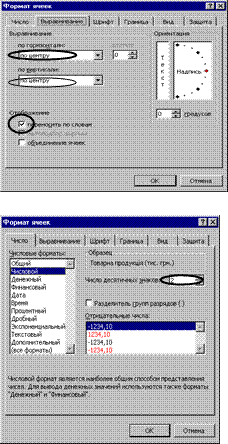
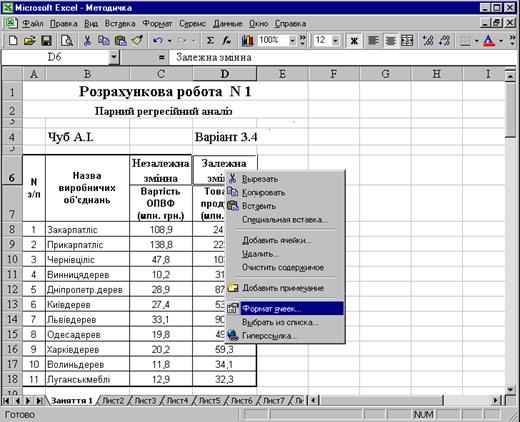
Рис. 1. Форматування комірок і даних
4. Оформіть таблицю, використовуючи прийоми форматування і вирівнювання. Виділіть область таблиці, окресліть контури комірок і саму таблицю піктограмами  і
і  відповідно.
відповідно.
5. Підрахуйте суму значень незалежної змінної за піктограмою  :
:
5.1. Курсор встановіть під переліком областей і напишіть ВСЬОГО.
5.2. Курсор миші встановіть у комірці праворуч тексту, натисніть піктограму суми і перевірте, чи правильно задана область сумування. Якщо потрібно, тут же внесіть зміну безпосередньо у формулу або вкажіть потрібну область курсором миші.
6. Підрахуйте кількість значень незалежної змінної за допомогою вбудованої статистичної функції СЧЕТ, яка викликається майстром функцій – піктограма  :
:
· курсором вкажіть комірку для запису результату,
· викличіть майстер функцій;
· вкажіть категорію функцій – статистичні, у правому вікні виберіть функцію СЧЕТ;
· вкажіть область підрахунку, тобто область, що містить значення незалежної змінної, натисніть кнопку ОК.
7. Підрахуйте середнє значення незалежної змінної за допомогою майстра формул:
· курсором вкажіть комірку для запису результату;
· викличіть майстер формул, вибравши піктограму  ;
;
· вкажіть курсором комірку із сумою значень;
· введіть знак операції ділення (/);
· вкажіть комірку із кількістю значень;
· натисніть клавішу ЕNTER або піктограму  - ВВОД;
- ВВОД;
· встановіть для комірки числовий формат із відповідною кількістю знаків після коми, використавши піктограму  - УМЕНЬШИТЬ РАЗРЯДНОСТЬ.
- УМЕНЬШИТЬ РАЗРЯДНОСТЬ.
Date: 2015-10-18; view: 359; Нарушение авторских прав